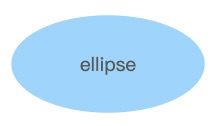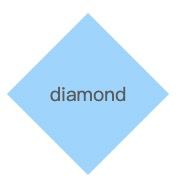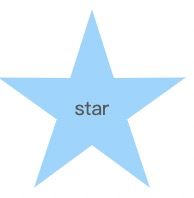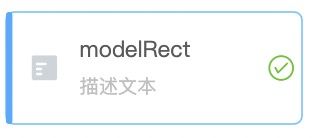G6 图可视化引擎——核心概念——节点/边/Combo——内置节点——内置节点总览
G6 的内置节点包括 circle,rect,ellipse,diamond,triangle,star,image,modelRect。这些内置节点的默认样式分别如下图所示。

本文将概述 G6 中的各个内置节点类型、内置节点的通用属性、配置方法。
内置节点类型说明
下面表格中显示了内置的各类节点,同时对一些特殊的字段进行了说明:
节点的通用属性
所有内置的节点支持的通用属性:
| 名称 | 是否必须 | 类型 | 备注 |
|---|---|---|---|
| id | true | String | 节点唯一 ID,必须是唯一的 string |
| x | false | Number | x 坐标 |
| y | false | Number | y 坐标 |
| type | false | String | 指定节点类型,内置节点类型名称或自定义节点的名称。默认为 'circle' |
| size | false | Number / Array | 节点的大小 |
| anchorPoints | false | Array | 指定边连入节点的连接点的位置(相对于该节点而言),可以为空。例如: [0, 0],代表节点左上角的锚点,[1, 1],代表节点右下角的锚点 |
| style | false | Object | 节点的样式属性。 |
| label | false | String | 文本文字 |
| labelCfg | false | Object | 文本配置项 |
样式属性 style
Object 类型。通过 style 配置来修改节点的填充色、边框颜色、阴影等属性。下表是 style 对象中常用的配置项:
| 名称 | 是否必须 | 类型 | 备注 |
|---|---|---|---|
| fill | false | String | 节点填充色 |
| stroke | false | String | 节点的描边颜色 |
| lineWidth | false | Number | 描边宽度 |
| lineDash | false | Number[] | 描边虚线,数组代表实、虚长度 |
| shadowColor | false | String | 阴影颜色 |
| shadowBlur | false | Number | 阴影范围 |
| shadowOffsetX | false | Number | 阴影 x 方向偏移量 |
| shadowOffsetY | false | Number | 阴影 y 方向偏移量 |
| opacity | false | Number | 设置绘图的当前 alpha 或透明值 |
| fillOpacity | false | Number | 设置填充的 alpha 或透明值 |
| cursor | false | String | 鼠标在该节点上时的鼠标样式,CSS 的 cursor 选项都支持 |
下面代码演示在实例化图时全局配置方法中配置 style:
const graph = new G6.Graph({
container: 'mountNode',
width: 800,
height: 600,
defaultNode: {
// ... 其他属性
style: {
fill: '#steelblue',
stroke: '#eaff8f',
lineWidth: 5,
// ... 其他属性
},
},
});
标签文本 label 及其配置 labelCfg
label String 类型。标签文本的文字内容。
labelCfg Object 类型。配置标签文本。下面是 labelCfg 对象中的常用配置项:
| 名称 | 是否必须 | 类型 | 备注 |
|---|---|---|---|
| position | false | String | 文本相对于节点的位置,目前支持的位置有:'center','top','left','right','bottom'。默认为 'center'。modelRect 节点不支持该属性 |
| offset | false | Number | 文本的偏移,position 为 'bottom' 时,文本的上方偏移量;position 为 'left' 时,文本的右方偏移量;以此类推在其他 position 时的情况。modelRect 节点的 offset 为左边距 |
| style | false | Object | 标签的样式属性。 |
上表中的标签的样式属性 style 的常用配置项如下:
| 名称 | 是否必须 | 类型 | 备注 |
|---|---|---|---|
| fill | false | String | 文本颜色 |
| stroke | false | String | 文本描边颜色 |
| lineWidth | false | Number | 文本描边粗细 |
| opacity | false | Number | 文本透明度 |
| fontFamily | false | Number | 文本字体 |
| fontSize | false | Number | 文本字体大小 |
| ... 节点标签与边标签样式属性相同,统一整理在 Text 图形 API |
下面代码演示在实例化图时全局配置方法中配置 label 和 labelCfg。
const graph = new G6.Graph({
container: 'mountNode',
width: 800,
height: 600,
defaultNode: {
// ... 其他属性
label: 'node-label',
labelCfg: {
position: 'bottom',
offset: 10,
style: {
fill: '#666',
},
},
},
});
节点的配置方法
配置节点的方式有三种:实例化图时全局配置,在数据中动态配置,使用 graph.node(nodeFn) 函数配置。这几种配置方法可以同时使用,优先级:使用 graph.node(nodeFn) 配置 > 数据中动态配置 > 实例化图时全局配置。
即有相同的配置项时,优先级高的方式将会覆盖优先级低的。
实例化图时全局配置
用户在实例化 Graph 时候可以通过 defaultNode 配置节点,这里的配置是全局的配置,将会在所有节点上生效。
const graph = new G6.Graph({
container: 'mountNode',
width: 800,
height: 600,
defaultNode: {
type: 'circle',
// 其他配置
},
});
在数据中动态配置
如果需要为不同节点进行不同的配置,可以将配置写入到节点数据中。这种配置方式可以通过下面代码的形式直接写入数据,也可以通过遍历数据的方式写入。
const data = {
nodes: [{
id: 'node0',
size: 100,
type: 'rect',
... // 其他属性
style: {
... // 样式属性,每种节点的详细样式属性参见各节点文档
}
},{
id: 'node1',
size: [50, 100],
type: 'ellipse',
... // 其他属性
style: {
... // 样式属性,每种节点的详细样式属性参见各节点文档
}
},
... // 其他节点
],
edges: [
... // 边
]
}
使用 graph.node()
该方法可以为不同节点进行不同的配置。
提示:
- 该方法必须在 render 之前调用,否则不起作用;
- 由于该方法优先级最高,将覆盖其他地方对节点的配置,这可能将造成一些其他配置不生效的疑惑;
- 该方法在增加元素、更新元素时会被调用,如果数据量大、每个节点上需要更新的内容多时,可能会有性能问题。
// const data = ...
// const graph = ...
graph.node(node => {
return {
id: node.id,
type: 'rect',
style: {
fill: 'blue',
},
};
});
graph.data(data);
graph.render();
示例
const data = {
nodes: [
{
id: 'node_circle',
x: 100,
y: 100,
type: 'circle',
label: 'circle',
},
{
id: 'node_rect',
x: 200,
y: 100,
type: 'rect',
label: 'rect',
},
{
id: 'node-ellipse',
x: 330,
y: 100,
type: 'ellipse',
label: 'ellipse',
},
{
id: 'node-diamond',
x: 460,
y: 100,
type: 'diamond',
label: 'diamond',
},
{
id: 'node-triangle',
x: 560,
y: 100,
//size: 80,
type: 'triangle',
label: 'triangle',
},
{
id: 'node-star',
x: 660,
y: 100,
//size: [60, 30],
type: 'star',
label: 'star',
},
{
id: 'node-image',
x: 760,
y: 100,
size: 50,
type: 'image',
img: 'https://gw.alipayobjects.com/zos/rmsportal/XuVpGqBFxXplzvLjJBZB.svg',
label: 'image',
},
{
id: 'node-modelRect',
x: 900,
y: 100,
type: 'modelRect',
label: 'modelRect',
},
],
};
const graph = new G6.Graph({
container: 'mountNode',
width: 1500,
height: 300,
});
graph.data(data);
graph.render();
triangle 节点和 image 节点的标签文本默认位置为:position:‘bottom’ ,其他节点文本的默认位置都为:position: ‘center’;
调整节点配置
下面演示通过将配置写入数据的方式,调整 id 为 ‘node-ellipse’ 的椭圆节点的文本位置,颜色和样式。将下面代码替换上面代码中 id 为 ‘node-ellipse’ 的节点数据即可生效。
{
id: 'node-ellipse',
x: 330,
y: 100,
type: 'ellipse',
size: [60, 30],
label: 'ellipse',
labelCfg: {
position: 'bottom',
offset: 5
},
style: {
fill: '#fa8c16',
stroke: '#000',
lineWidth: 2
}
}
再为 id 为 ‘node-modelRect’ 的 modelRect 节点添加描述文字,使用下面代码替换 id 为 ‘node-modelRect’ 的节点数据即可得到带有内容为 ‘描述文本 xxxxxxxxxxx’ 的 modelRect 节点。